4 월 업데이트 2024: 우리의 최적화 도구를 사용하여 오류 메시지를 받지 않고 시스템 속도를 늦추십시오. 지금 다운로드 이 링크
- 다운로드 및 설치 여기에 수리 도구.
- 컴퓨터를 스캔하도록 합니다.
- 그러면 도구가 컴퓨터 수리.
새로운 확장이 아닐 것입니다. 파이널 판타지 XIV 현재 서버 문제가 없다면. 물론 Shadowbringers의 출시는 다른 이전 출시에 비해 순조롭게 진행되었습니다. Raubahn EX 순간은 단 한 번도 보지 못했습니다. 그러나 서버 과부하 및 연결 끊김 (DC) 문제가 있습니다. 다음은 FFXIV에서 로비 오류 5006을 수정하는 방법입니다.
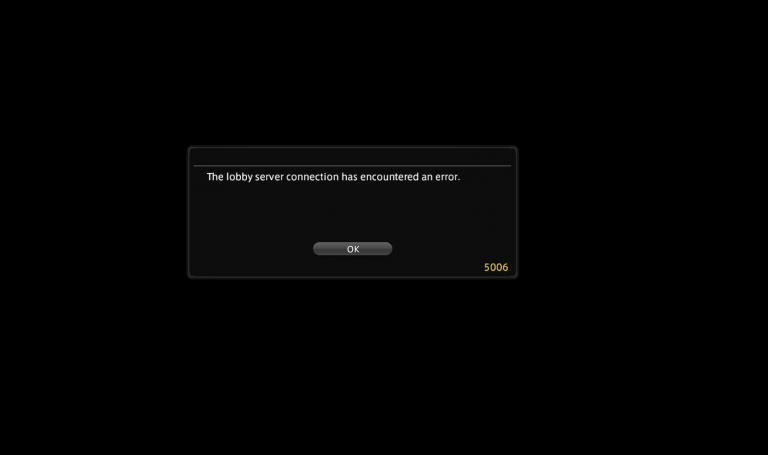
따라서이 오류는 주로 서버에서 분리 된 DC 인 AKA로 인해 발생합니다. 기술적 인 문제로 인해 서버에서 실행되었으며 가능한 경우 다시 연결해야합니다. 이것은 새로운 확장 기능이 출시되는 동안 매우 흔하며 실행하면 문제가되지 않습니다. 차단되지 않았거나 서버가 현재 과부하 상태입니다. 최악의 경우 지루하지만 여기서 할 수있는 일이별로 없습니다.
연결을 시도하고 서버 사용량이 너무 많아 요청을 처리 할 수 없을 때 오류 5006이 발생하는 것 같습니다. Square Enix에 따르면 이는 현재 북미 데이터 센터를 대상으로하는 DDoS 공격 때문입니다. 이 문제의 특성으로 인해 서버 정체가 해결 될 때까지 기다리는 것 외에 다른 직접적인 해결책은 없습니다. 중요한 부분은 컴퓨터 나 인터넷에 문제가 없다는 것입니다. 문제는 Square Enix의 맨 끝에 있습니다.
이러한 공격은 오늘날 FFXIV : Shadowbringers의 초기 출시로 인해 발생한 것으로 보입니다. 많은 플레이어가 새로운 확장팩을보기 위해 가입했습니다. 트롤에게 적합한 게임입니다.
다음 단계는이 버그를 해결하는 데 도움이됩니다.
지우기 DNS 캐시

DNS 캐시는 모든 현재 인터넷 트래픽의 레코드를 포함하는 시스템에서 유지 관리하는 임시 데이터베이스입니다. 최근에 방문한 웹 사이트를 열면 시스템이 DNS 캐시의 로컬 복사본에서 빠르게로드합니다. A를 통해 기록 표시 DNS 서버 더 많은 시간과 자원이 필요합니다. 이 캐시가 손상되었거나 충돌하는 레코드가 포함 된 경우 FFXIV는 서버와 통신 할 수 없으므로 오류 5006이 발생합니다.이 경우 DNS 캐시를 지워 문제를 해결할 수 있습니다.
- 게임을 종료하고 작업 관리자를 통해 실행중인 모든 프로세스를 종료합니다.
- Windows 키를 누르고 명령 줄을 입력합니다. 그런 다음 나타나는 검색 결과에서 명령 프롬프트를 마우스 오른쪽 단추로 클릭하고 관리자 권한으로 실행을 선택합니다.
- 명령 프롬프트에서 다음 명령을 입력하십시오.
- ipconfig / flushdns
- 창에 확인 메시지가 나타납니다.
- 이제 시스템을 다시 시작하십시오.
- 그런 다음 게임을 시작하고 정상적으로 작동하는지 확인하십시오.
2024년 XNUMX월 업데이트:
이제 이 도구를 사용하여 파일 손실 및 맬웨어로부터 보호하는 등 PC 문제를 방지할 수 있습니다. 또한 최대 성능을 위해 컴퓨터를 최적화하는 좋은 방법입니다. 이 프로그램은 Windows 시스템에서 발생할 수 있는 일반적인 오류를 쉽게 수정합니다. 손끝에 완벽한 솔루션이 있으면 몇 시간 동안 문제를 해결할 필요가 없습니다.
- 1 단계 : PC 수리 및 최적화 도구 다운로드 (Windows 10, 8, 7, XP, Vista - Microsoft Gold 인증).
- 2 단계 : "스캔 시작"PC 문제를 일으킬 수있는 Windows 레지스트리 문제를 찾으십시오.
- 3 단계 : "모두 고쳐주세요"모든 문제를 해결합니다.
네트워크 카드 재설정
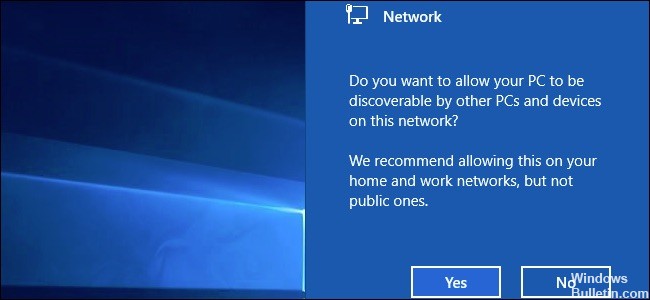
오류 FFXIV 5006은 네트워크 카드의 잘못된 구성이나 손상된 드라이버로 인해 발생할 수 있습니다. 이 경우 네트워크 카드를 재설정하면 문제가 해결될 수 있습니다. VPN 클라이언트와 가상 스위치를 다시 설치해야 할 수도 있습니다.
- 게임을 종료하고 작업 관리자를 통해 실행중인 모든 프로세스를 종료합니다.
- Windows 키를 누르고 Reset Network를 입력합니다. 그런 다음 검색 결과에서 네트워크 재설정을 클릭합니다.
- 이제 네트워크 재설정 창에서 네트워크 재설정을 클릭하십시오.
- 컴퓨터가 재부팅 될 때까지 기다리십시오.
- 시스템이 켜지면 게임을 시작하고 5006 오류가 사라 졌는지 확인합니다.
Windows 방화벽에 게임 추가

- 시작 메뉴에서 제어판을 열거 나 실행 대화 상자에서 명령 제어를 실행합니다.
- 시스템 및 보안으로 이동하여 Windows Defender 방화벽을 클릭합니다.
- 왼쪽 메뉴에서 Windows Defender 방화벽을 통해 응용 프로그램 / 기능 허용을 클릭합니다.
- 사용할 수없는 다른 설정을 활성화하려면 "설정 변경"을 클릭합니다.
- 창 하단으로 이동하여 다른 애플리케이션 허용을 클릭합니다.
- "찾아보기"버튼을 클릭하고 게임을 설치 한 폴더를 선택합니다.
- "열기"를 클릭 한 다음 "추가"를 클릭하여 게임이 방화벽을 통과하도록 허용합니다.
- 게임에서 "비공개"및 "공개"확인란을 선택하고 확인을 클릭하여 변경 사항을 저장합니다.
- 컴퓨터를 다시 시작합니다.
DMZ로 콘솔 추가
- 라우터의 구성 페이지 (일반적으로 192.168.1.1)에 로그인합니다.
- 메뉴로 이동하여 라우터의 설정 섹션에서 DMZ 옵션을 찾으십시오. 이 옵션은 보안 탭 아래에 나열 될 수도 있습니다.
- DMZ 옵션을 선택하고 콘솔에 할당 할 고정 IP 주소를 입력합니다.
- 변경 내용을 저장하십시오.
- 라우터와 컴퓨터를 재부팅하십시오.
전문가 팁 : 이 복구 도구는 리포지토리를 검색하고 이러한 방법이 효과가 없는 경우 손상되거나 누락된 파일을 교체합니다. 문제가 시스템 손상으로 인한 대부분의 경우에 잘 작동합니다. 또한 이 도구는 시스템을 최적화하여 성능을 최대화합니다. 그것은에 의해 다운로드 할 수 있습니다 여기를 클릭

CCNA, 웹 개발자, PC 문제 해결사
저는 컴퓨터 애호가이자 실습 IT 전문가입니다. 컴퓨터 프로그래밍, 하드웨어 문제 해결 및 수리 분야에서 수년간의 경험을 갖고 있습니다. 저는 웹 개발과 데이터베이스 디자인 전문입니다. 네트워크 디자인 및 문제 해결을위한 CCNA 인증도 받았습니다.

